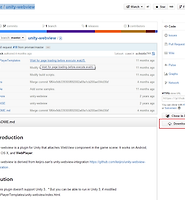woong's
Unity Android Plugin 사용하기 본문
Unity Android Plugin 사용하기 안녕하세요 . 오늘은 Unity 와 Android 간의 데이터를 주고 받는 것에 대해 포스트를 써보려 합니다 . 저는 서로 간의 통신을 하면서 굉장히 고생을 했네요 . 거의 6~7시간이나 걸렸습니다 . 정말 간단한 것이지만 , 자세히 정리 되어 있는 블로그가 없어 포스트를 써보려 합니다 . 사용 방법 유니티 프로젝트를 실행 합니다 . Scene 을 저장합니다 . Script 폴더를 만들고 사용할 Scrpit 를 생성 합니다 . 생성한 스크립트를 실행 합니다 .
이와 같이 스크립트를 작성 합니다 .
작성후 GameObject 를 생성후에 작성한 스크립트를 적용 시켜 주면 되겠습니다 .
그 후에 Unity 프로젝트를 Export 를 진행 해야 합니다 . Export 하기 전에 유의 점이 있습니다 . 빨간색 체크박스를 선택해야 합니다 . 선택하지 않으면 apk 파일로 나타나서 선택하고 Export 를 진행해서 Android 프로젝트를 받을 수 있습니다 . 또한 Platform 을 Android 로 변경 해야 합니다 .
Export 를 진행을 완료 하면 , 이와 같이 Android 프로젝트를 보실 수 있습니다 . 이제 Android ADT 를 통해서 프로젝트를 실행 합니다 . 이와 같이 프로젝트 구조를 볼 수 있습니다 . 하나의 Activity 파일이 있습니다 . 여기에 Unity에서 사용할 메서드를 만들면 되겠습니다 .
최 하단에 Toast 를 호출하는 코드를 넣었습니다 . runOnUiThread 를 사용한 것은 unity 에서 쓰레드를 사용하고 있어 쓰레드 안에서 UI 접근이 불가능 하기때문에 Main Thread 로 전환 해 주기 위해서 사용했습니다 . 이렇게 작성 하고 모바일 디바이스에 설치를 진행 합니다 . 그러면 이와같이 버튼을 누르면 Toast 가 잘 작동되는 것을 볼 수 있습니다 . Android Method 가 Return Type 이 있으면 Unity 화면 상에서도 데이터를 출력 할 수 있습니다 . |
'Develop > Unity' 카테고리의 다른 글
| Unity ScrollView 사용하기 (0) | 2016.02.13 |
|---|---|
| Unity Dynamic Font 사용하기 (0) | 2016.02.13 |
| Unity WebView 사용하기 (10) | 2016.02.13 |
| Unity Game 일시정지 하기 (0) | 2016.02.13 |
| Unity Mobile(Android & IOS) 해상도 맞추기 (0) | 2016.02.13 |